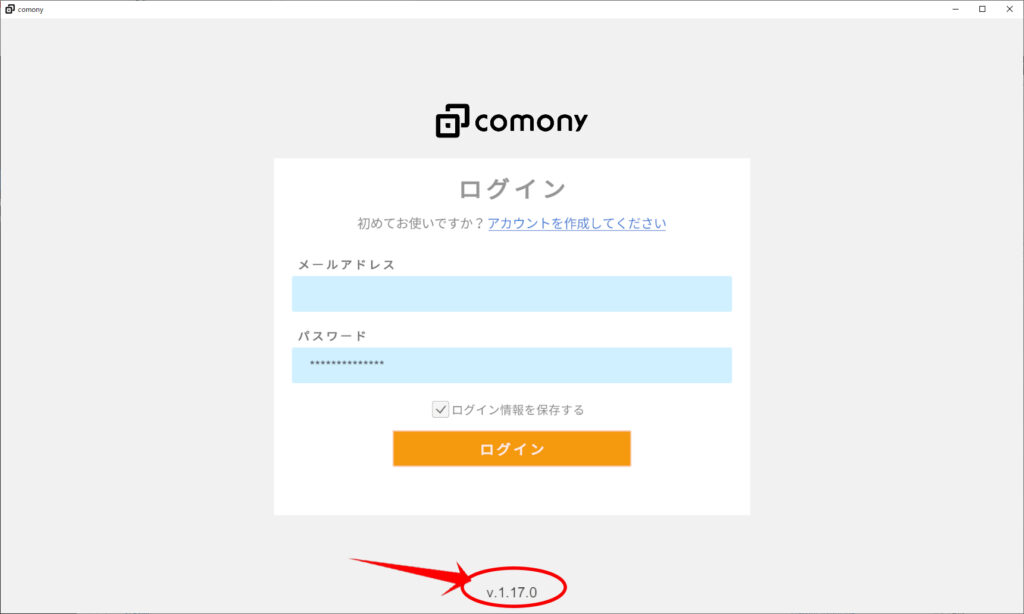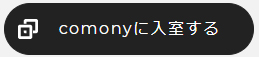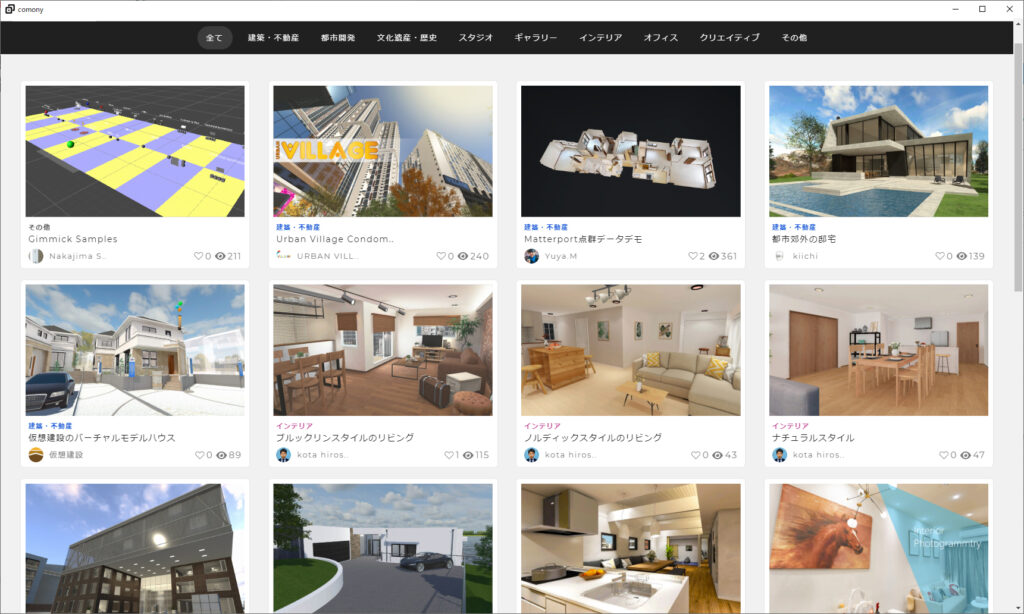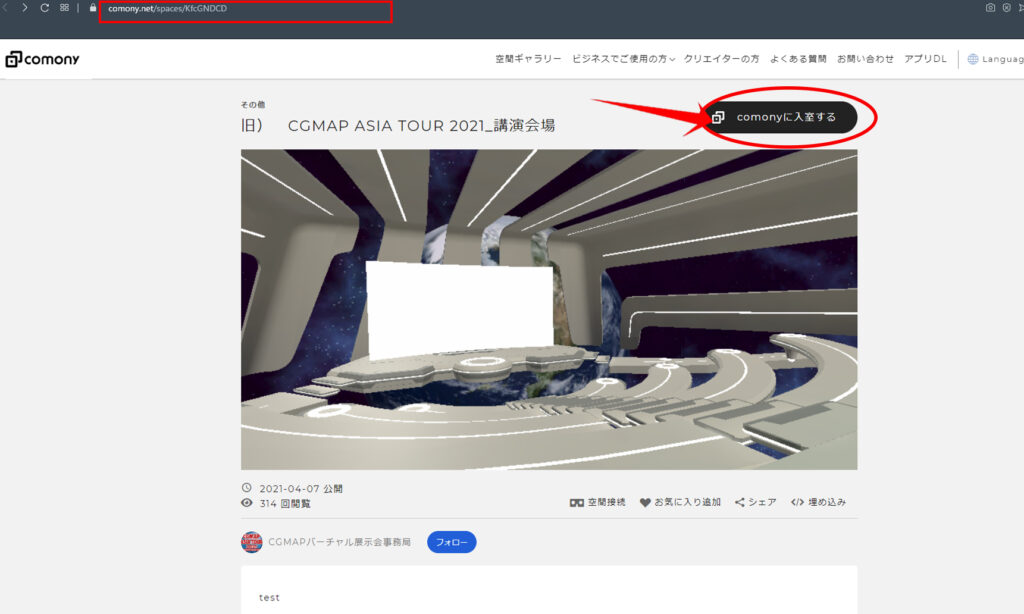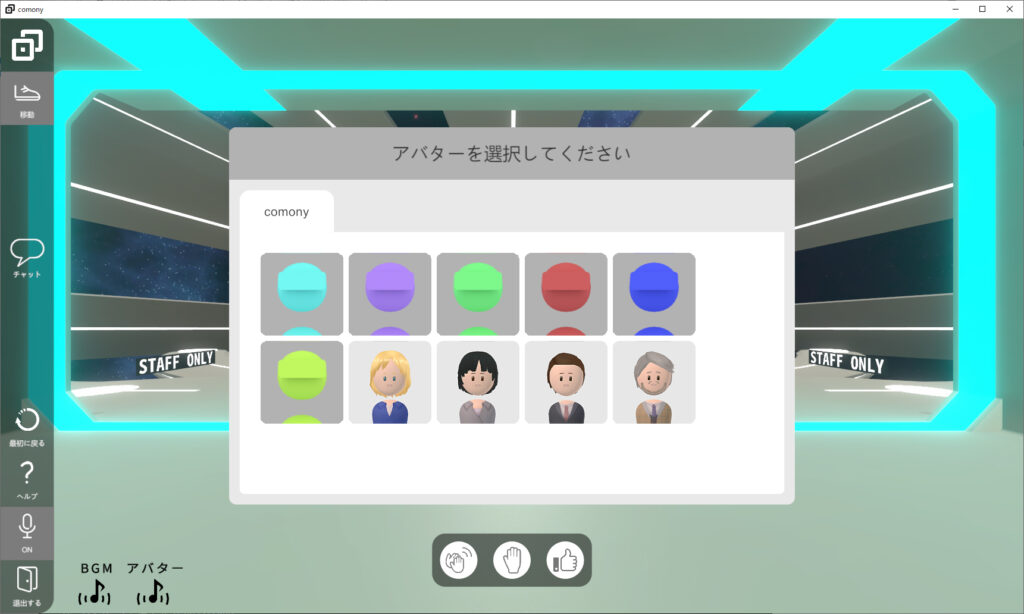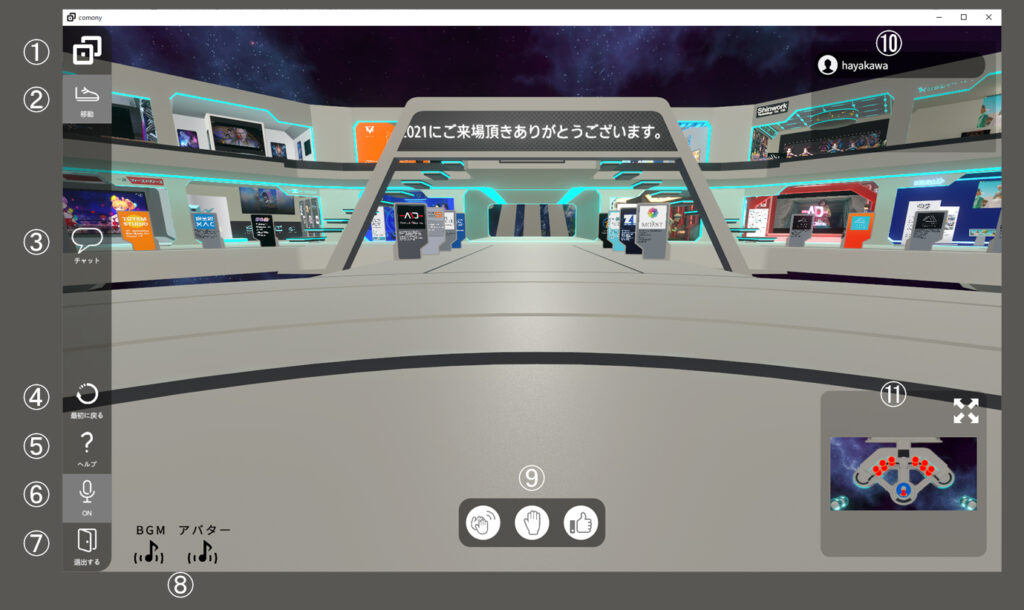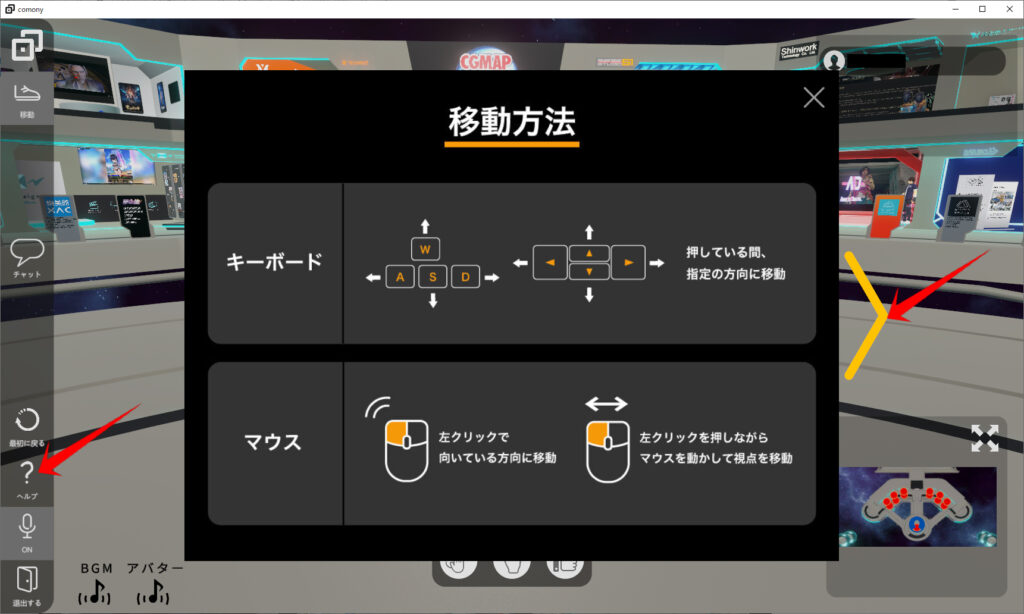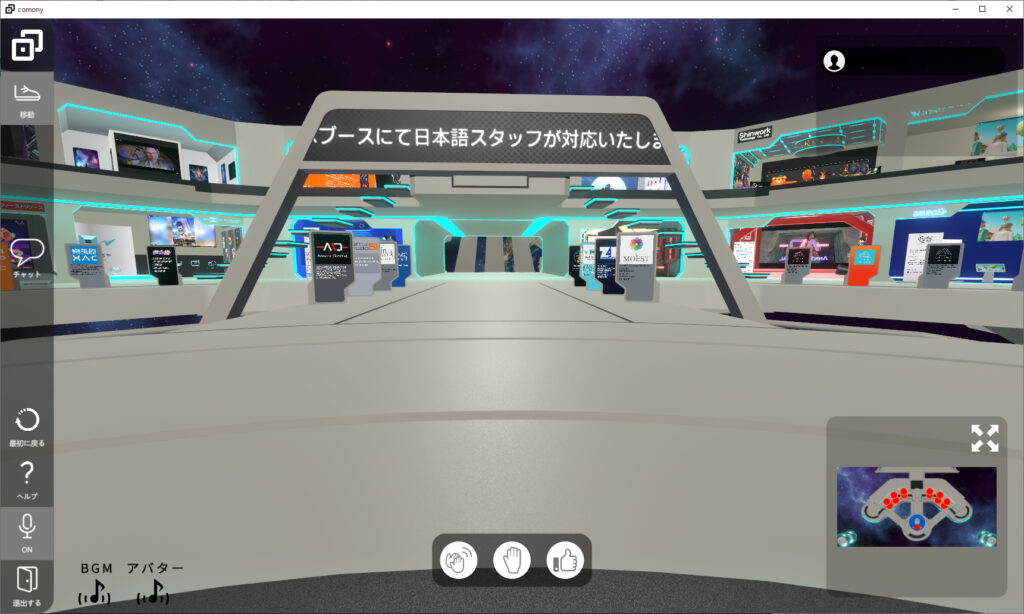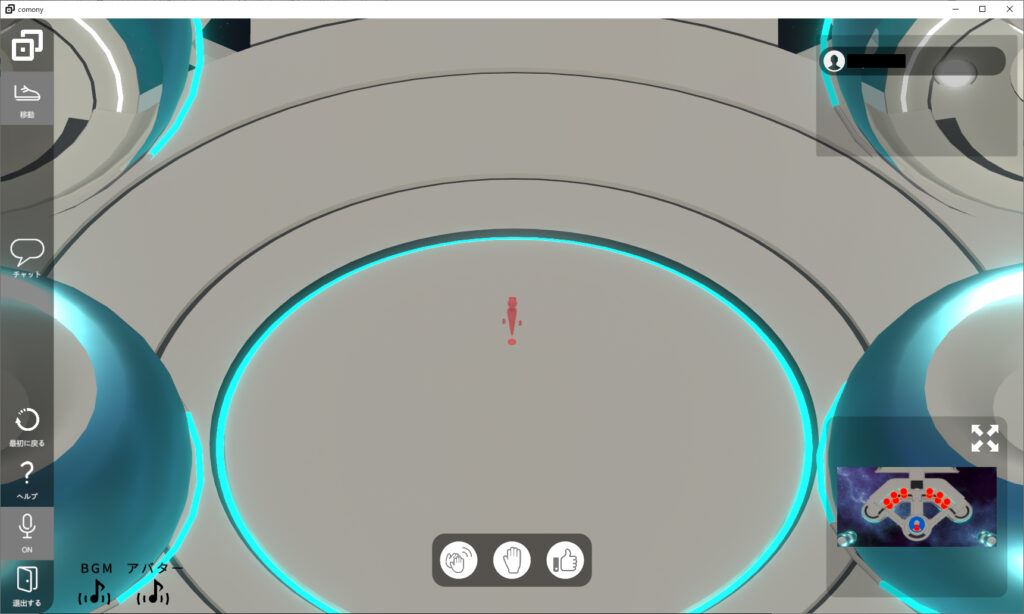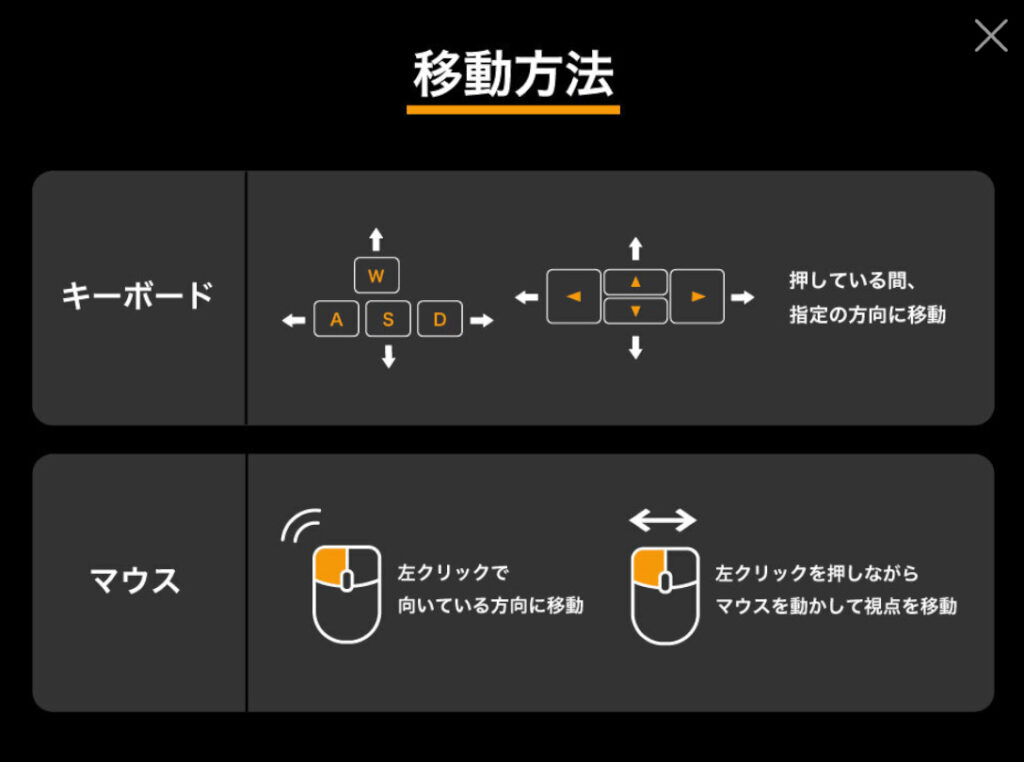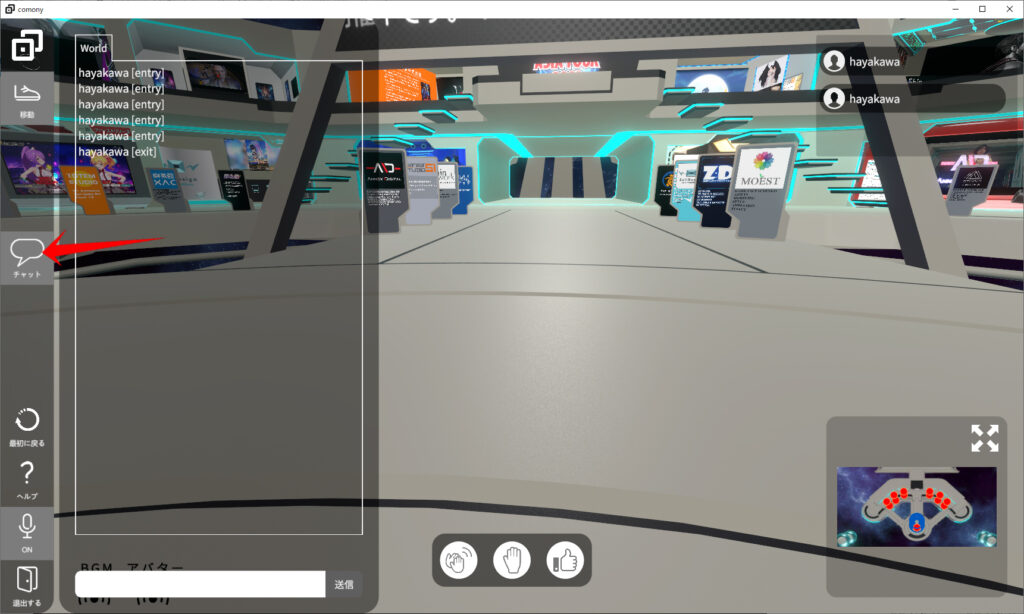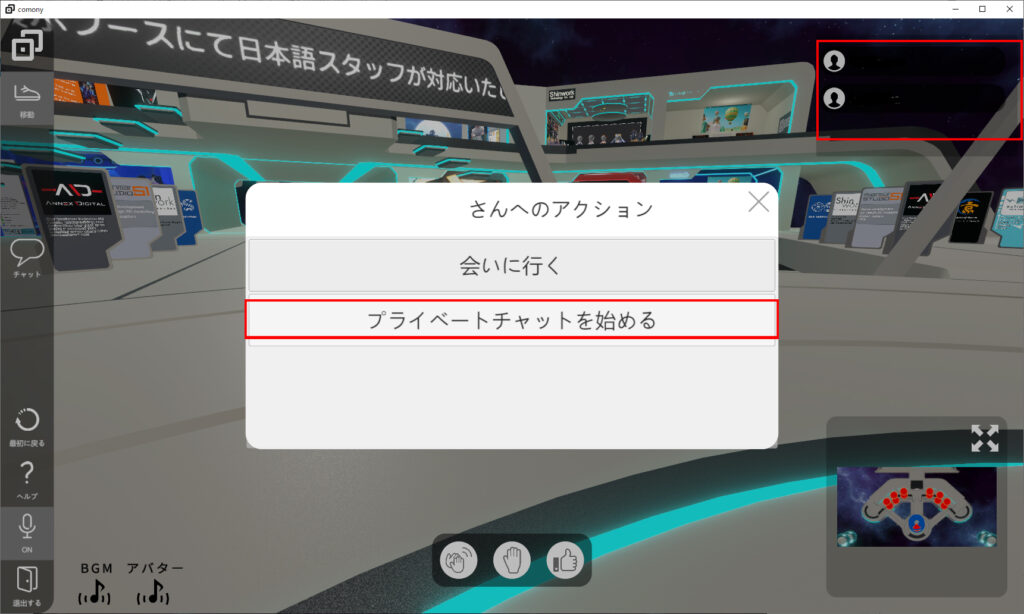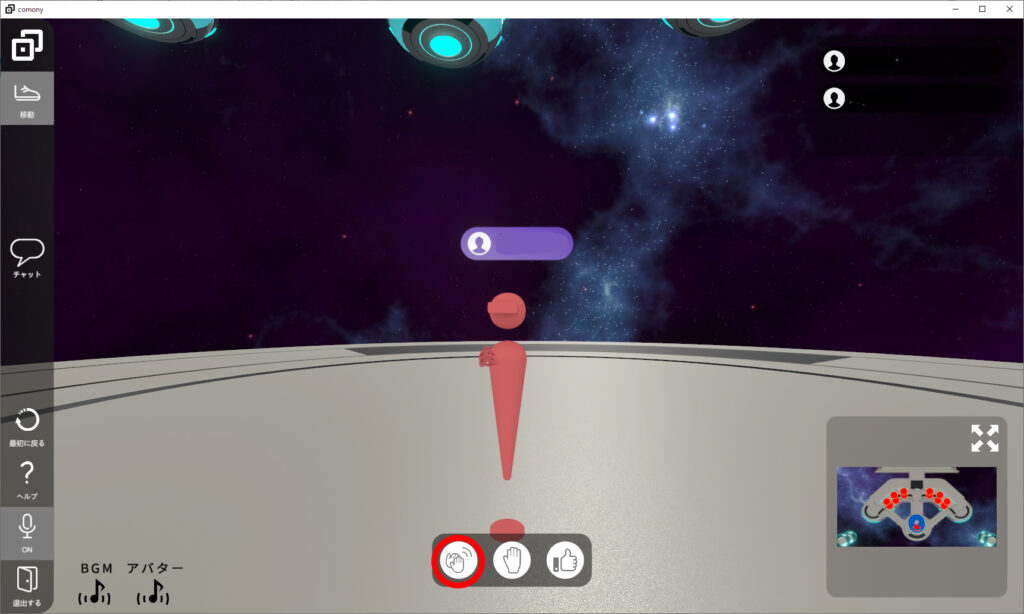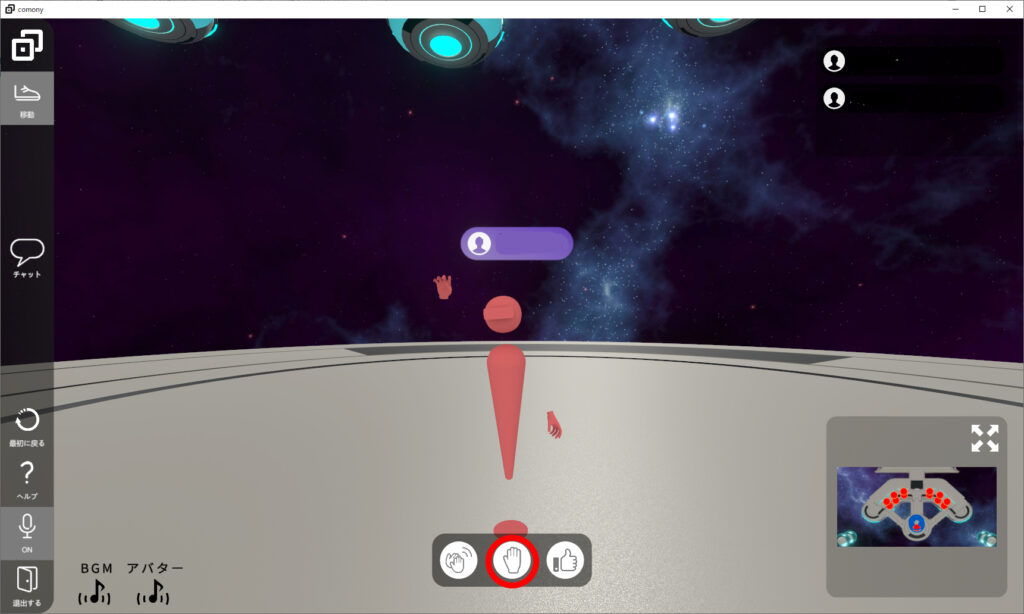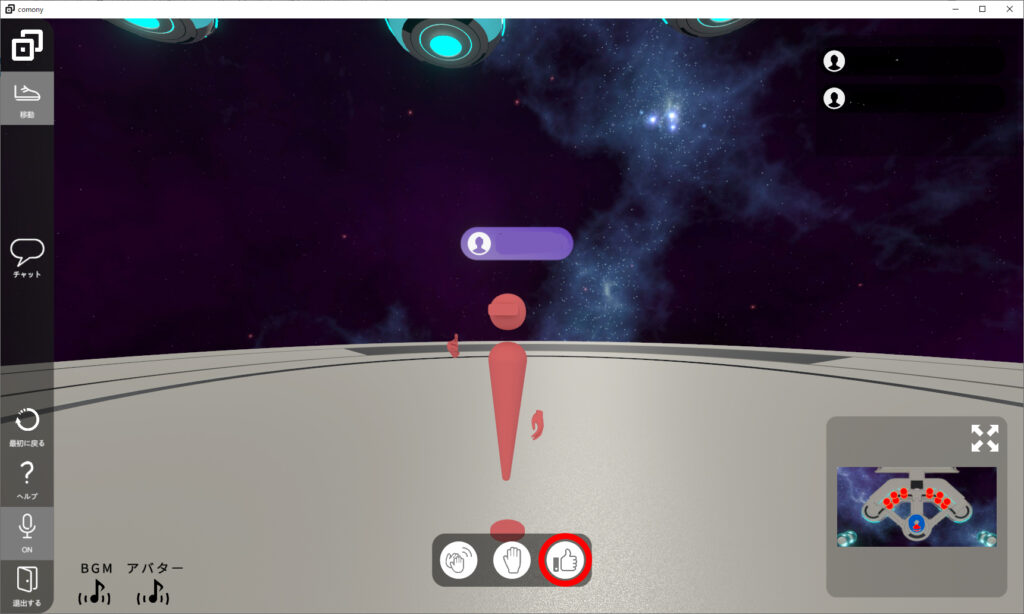操作方法
comonyにログインをする
会員登録をした[メールアドレス][パスワード]でログインします。
[ログイン状態を保存する]にチェックを入れます。
下部の矢印部分のバージョンを確認してください。
最新のバージョンであることを確認します。確認はcomonyサイトのアプリダウンロードページで確認できます。
https://comony.net/downloads/
バージョンが違うとイベントの不具合が出る可能性がありますので最新のバージョンにインストールをお願いします。
comonyに入室する
comonyにログインをすると現在公開されている、comonyの空間ギャラリー一覧が表示されます。空間ギャラリーは、comonyサイトの「空間ギャラリー」と同じです。
気になる空間ギャラリーをクリックすると下図のページになります。
矢印の[comonyに入室する]をクリックし空間ギャラリーに入室します。
CGMAP ASIA TOURは非公開の為、ギャラリー一覧に掲載していません。
URLを発行します。
画面の見方
①視点切替え表示
②移動
③チャット
④初期位置に戻る 入室時の位置
⑤ヘルプ表示
⑥ボイス出力 ON/OFF
⑦空間/アプリ退出
⑧空間BGM ON/OFF 他アバターボイスのON/OFF
⑨リアクションボタン
⑩同空間にいるユーザー一覧
⑪MAP 最大化できます
マルチボイスチャット
同じ空間にいるユーザー同士でデバイスマイクを使って音声によるコミュニケーションをとることが可能です。
ユーザーに近づくと音声が聞こえ、離れると音声が聞こえなくなります。
※ボイス機能を使用する場合は他の音声チャットアプリは終了してください。
移動方法
移動方法は、右図の通りキーボード「WASD」「↑↓→←」で移動できます。
左クリックを押しながらマウスを動かすと視点移動が出来ます。
左クリックでクリックした方向に進みます。一人称の視点のみ。
移動の方法として、[同一空間内にいるユーザー]に直接移動することが出来ます。
右上にある[同一空間ユーザー一覧]から、直接会いたいユーザーを選択るとユーザーさんへのアクションウィンドウが出ます。
[会いに行く]を選択すると選択したユーザーのもとへ瞬間移動が出来ます。
MAPを最大化しユーザーのアイコンをクリックすることでも同様のウィンドウが出ます。
チャット機能
ボイスチャットのほかに文字によるチャット機能もあります。
左のチャットアイコンからチャットが出来ます。
「world」でのチャットじは同一空間にいるユーザー全員が見ることが出来ます。
個別にチャットを行いたい場合、右上の[同一空間ユーザー一覧]からチャットをしたいユーザーを選択し[プライベートチャットを始める]からチャットを行います。
MAPを最大化しユーザーのアイコンをクリックすることでも同様のウィンドウが出ます。